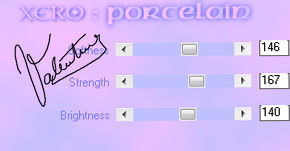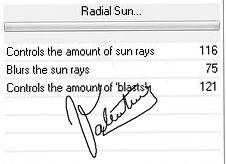|
Pour réaliser ce travail, il faut Paint Shop Pro, ici la version X2 est utilisée, mais cela peut être fait avec les versions précédentes. Résolution d'écran: 1440 x 900 pixels pour une bonne visualisation des pages |
Ce tutoriel a été créé de toutes pièces par mes soins. Il est interdit de le reproduire, de l'envoyer par mail ou l'exposer sur un site sans me demander une autorisation au préalable . Voir article du code pénal ici Si vous souhaitez l'exposer sur votre site ou le traduire, vous devrez mettre le lien suivant: http://www.aujardindevalentine.com Merci de respecter mes droits d'auteur. |
L'Agneau (suite 1)
~~~~~~~~
Le Cadre
~~~~~~~~
1. Prendre l'image de fond, avec la sélection rectangle arrondi, sélectionner une partie de l'image fournie ou une autre
2. Edition/ copier
3. Edition/ coller comme une nouvelle image
4. Faire effets filtre/ xero / porcelain {146, 167, 140 }
5. Image/taille du support: augmenter de 13 pixels pour tous les côtés
6. Avec la baguette magique, sélectionner autour de votre paysage
7. Sélections/ inverser
8. Sélections/ modifier/ agrandir de 2 pixels
9. Ajouter un nouveau calque et se positionner dessus
10. Avec le pot de peinture et une texture dorée, remplir à l'intérieur des pointillés
11. Sélections/modifier/contracter de 5 pixels, supprimer
12. Avec la baguette magique et en maintenant la touche MAJ, sélectionner l'autre côté de la bordure dorée que l'on vient de créer
13. Effets/ effets 3D/ biseautage intérieur {2,0,20, 0, 0, 315, 50, 30 }
14. Effets factory gallery J/ radial sun/ 116, 75, 121
15. Effets de texture /sculpture/ gold _tut
16. Effets/ simple/ 4Way Average
17. Réglage/ netteté
18. Coller le tube de l'agneau ou autre
19. Effets/ effets 3D/ ombre portée { -8, -8, 30, 10 }
20. Ajouter 1 fleur d'angle (ou autre décoration), la positionner/ dupliquer
21. Image/miroir
22. Dupliquer, Image/renverser
23. Dupliquer, Image/ miroir
24. Fermer tous les calques, sauf les 4/ les fusionner
25. Effets/ effets 3D/ ombre portée {-2,-2,30,2}
26. Puis fusionner tout et enregistrer en format *.jpg/jpeg
27. Avec la police RM Chicky/taille 24, écrire " joyeuses pâques", une lettre après l'autre pour les placer en "désordre organisé"
28. Fusionner ces calques
29. Avec la baguette magique, sélectionner autour des oeufs
30. Sélections/ inverser
31. Ajouter un nouveau calque
32. Reprendre le même dégradé que pour l'agneau, et remplir vos sélections, dans le nouveau calque situé au-dessous, avec le pot de peinture tout en maintenant la touche MAJ appuyée
33. Sur le calque du texte resté en noir, faire effets/ effets texture/ sculpture avec la texture fournie ou une autre
34. Fusionner les 2 calques du texte ou la totalité si vous vous arrêtez ici; sinon aller à :
~~~~~~~~
~~~~~~~~
Joyeuses Pâques à vous !
Merci d'être passé par mon jardin, si vous avez un problème écrivez-moi ici
00041398
le 02 mars 2008 - Graphisme et réalisation © Au jardin de Valentine